在几何画板中如何绘制通用的一次函数图象
来源:网络收集 点击: 时间:2024-05-20打开几何画板,新建一个文档。
2/7新建两个参数a、b
(1)点击菜单“数据”→“新建参数”命令,将弹出对话框。详见图2.1
(2)在弹出的对话框中,将“名称”改为a,“单位”选择“无”,点击确定,将得到一个参数a。详见图2.2.
(3)同理,新建一个参数b.结果详见图2.3.
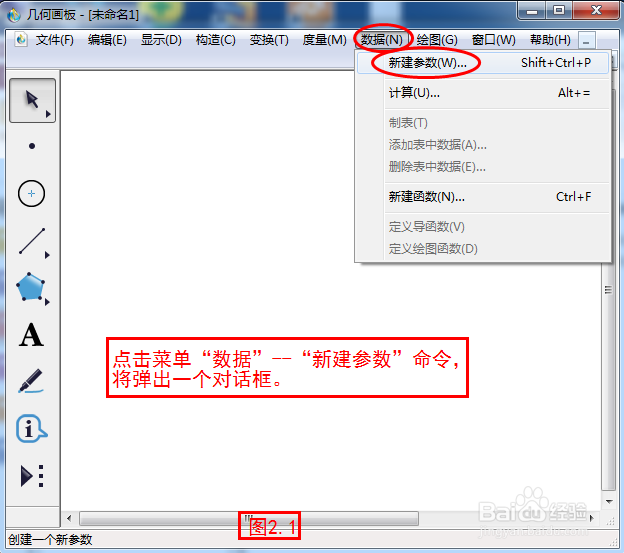

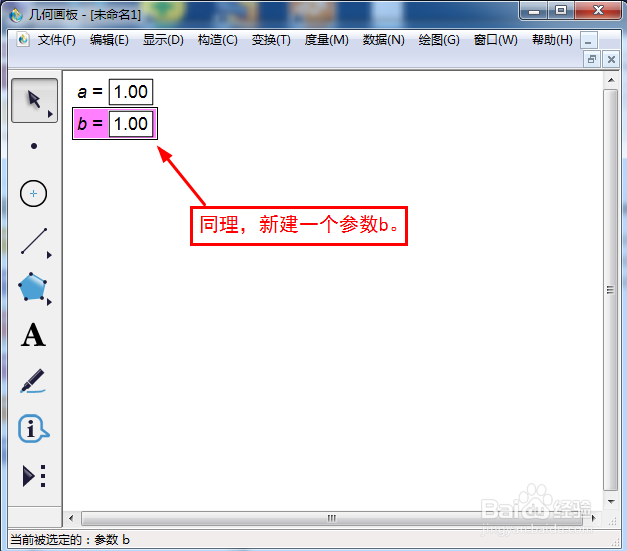 3/7
3/7新建函数
(1)点击菜单“数据”→“新建函数”命令,将弹出一个“新建函数”窗口。详见图3.1
(2)在文本输入框中输入表达式。具体操作如下:
依次点击参数“a=1.00”,“*”号和键盘上的“x”,再点击“+”号,最后点击参数“b=1.00”.这样,我们就得到了一个表达式:f(x)=ax+b.详见图3.2.
(3)新建函数的结果是:在屏幕上增加了一个表达式“f(x)=ax+b”.详见图3.3.
说明:我们这里新建函数表达式的过程,是通过两个参数a、b来创建的,当参数a、b改变时,函数表达式f(x)=ax+b中的参数也随之改变。如我们将两个参数值分别改为a=2,b=3,则f(x)=2x+3。这就是我们为什么要用参数来建立通用函数表达式的原因。
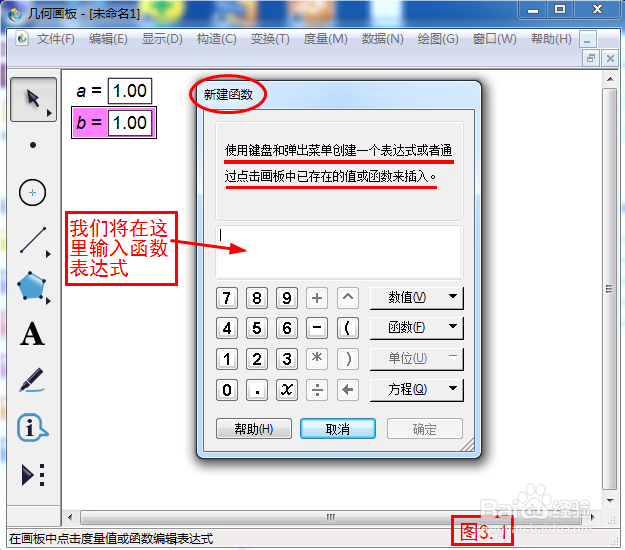
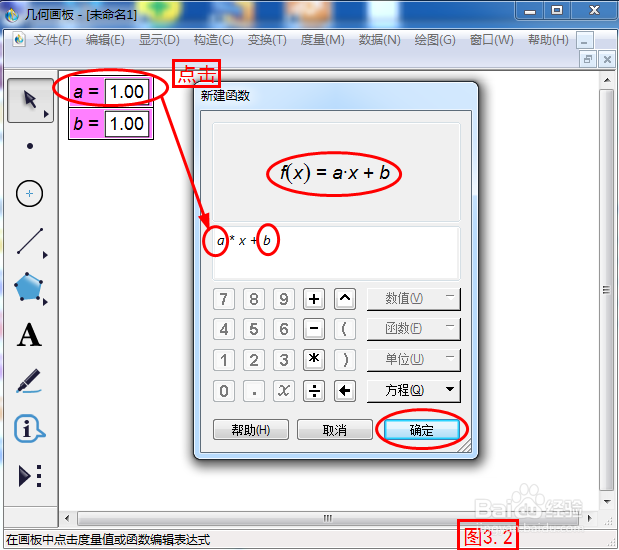
 4/7
4/7新建坐标系
(1)点击左侧工具栏最下方的“自定义工具”→经典坐标系→蚂蚁直角坐标系【无参版】。详见图4.1
(2)这时,鼠标上拿着一个建坐标系的工具,我们可以将鼠标移动到靠屏幕左边缘的地方点击一次鼠标,再将鼠标移到屏幕中央空白地方点击一次,这样我们就建立了一个平面直角坐标系。详见图4.2
注意:此时虽然坐标系已经初步建好,但鼠标上仍然拿着建系工具,需要点击“移动箭头工具”来释放工具。
(3)我们初步建立了坐标系后,并不符合我们的要求,这时还要点击左边“系统初始化”等按钮对坐标系进行适当设置,才能得到更加美观的平面直角坐标系。详见图4.3.
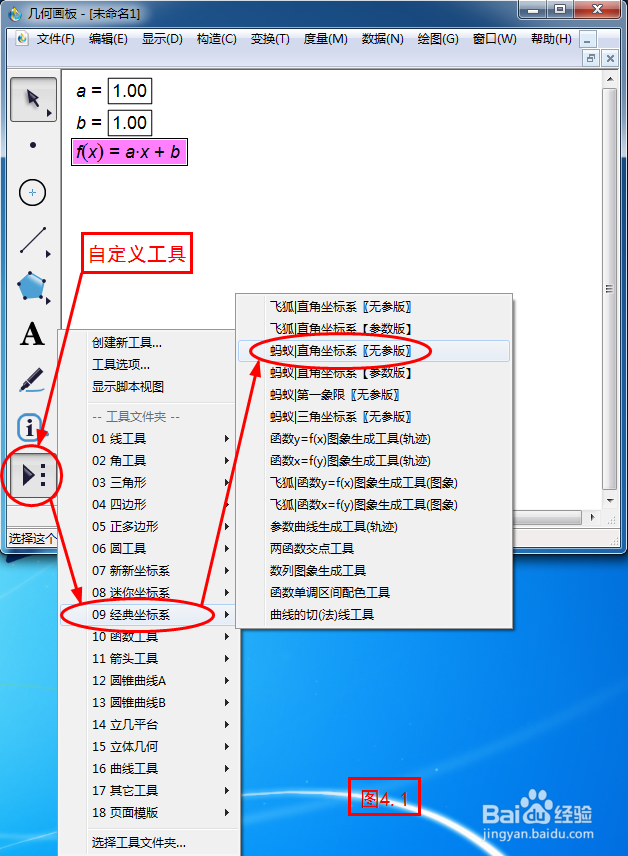
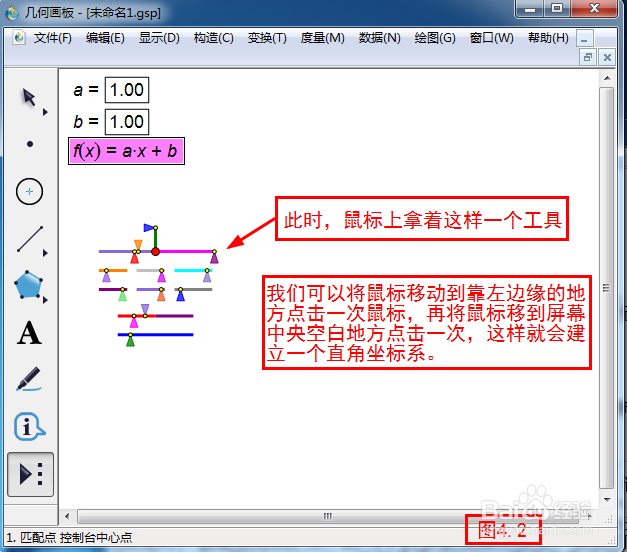
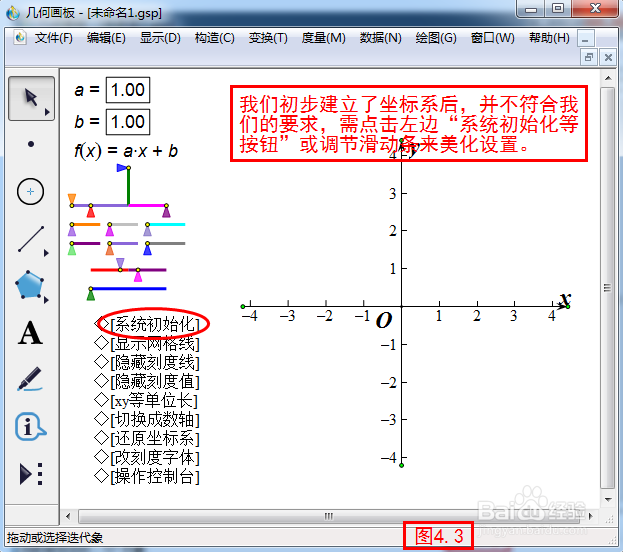 5/7
5/7绘制函数图象
(1)选中函数表达式f(x)=ax+b,点击菜单“绘图”→“绘制函数”。详见图5.1
(2)点击“绘制函数”命令后,将得到函数f(x)=x+1的图象,这时的图象是一条两端无限延伸的直线。详见图5.2.
(3)在直线上右键单击,选择“属性”,将弹出一个设置框。选择“绘图”,先将“显示箭头和端点”前面的对勾去掉,再对“范围”进行适当的设置,以满足我们的要求。如这里我们设置为,那么,函数图象就只显示自变量取值在部分。详见图5.3,图5.4
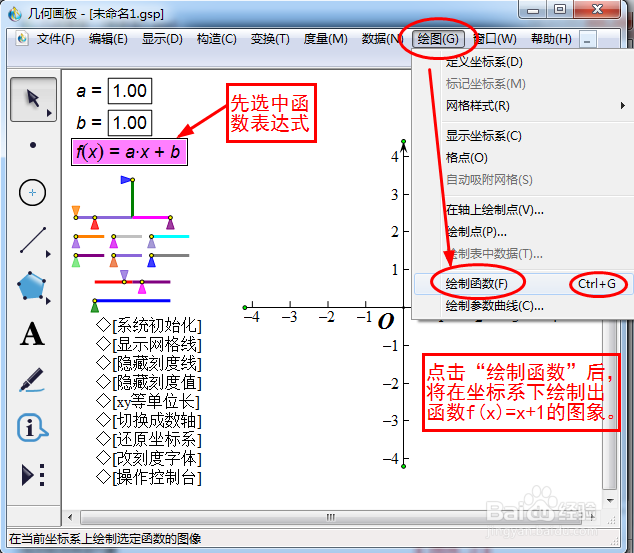
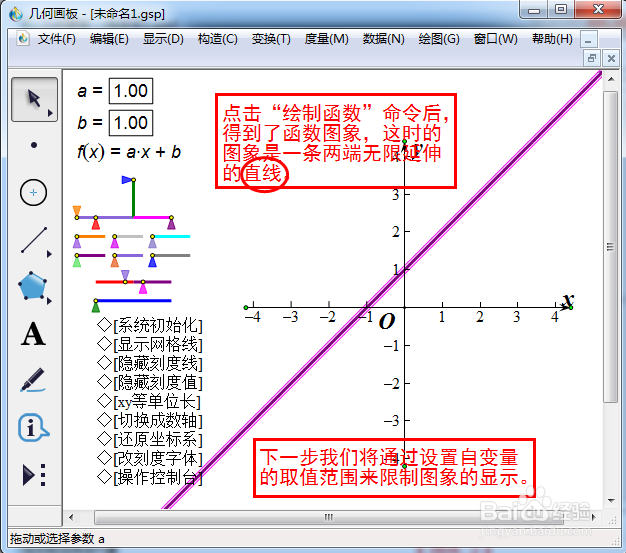
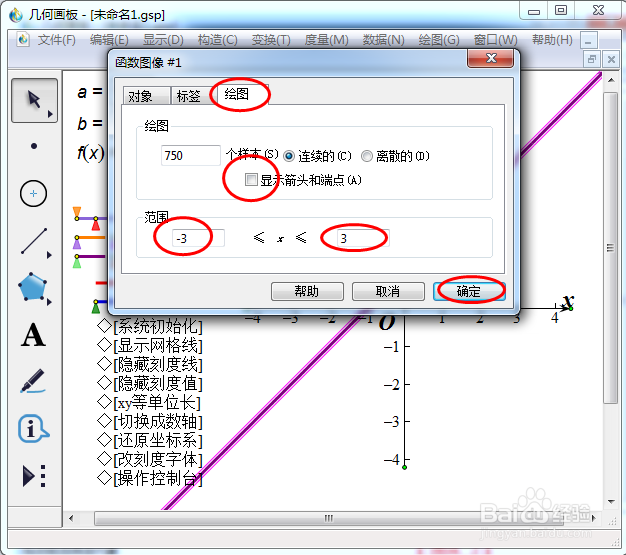 6/7
6/7改变参数,绘制任意一次函数图象
我们可以通过改变参数a、b的值,来得到不同的函数图象。如a=2,b=3,则f(x)=2x+3,为了显示美观,我们将自变量x的取值范围设定为,其函数图象如图6.1所示。
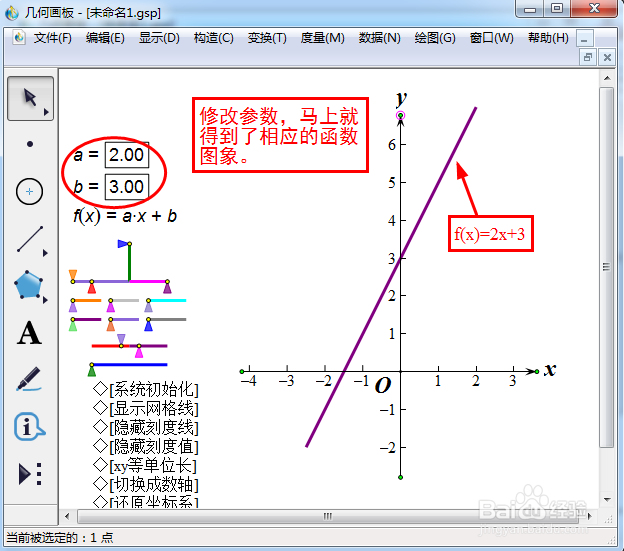 7/7
7/7图象的应用
将所绘制的图象进行美化(比如隐藏坐标系控制点、调节或隐藏刻度值、适当调节自变量的取值范围等)后,可框选复制,然后直接到WORD里面粘贴即可使用。
版权声明:
1、本文系转载,版权归原作者所有,旨在传递信息,不代表看本站的观点和立场。
2、本站仅提供信息发布平台,不承担相关法律责任。
3、若侵犯您的版权或隐私,请联系本站管理员删除。
4、文章链接:http://www.1haoku.cn/art_814989.html
 订阅
订阅